修图匠“Photoshop文字效果:凹面字[多图]”Photoshop图文教程内容:
1.新建一个
photoshop
文件,背景填充为#600f0f;
2.新建图层,使用椭圆选区工具(U),画个椭圆填充白色;
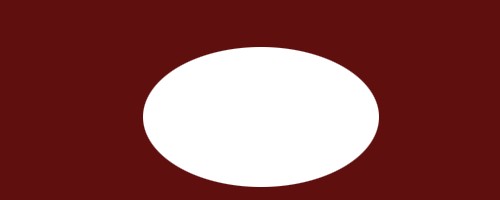
3.设置图层填充0%;混合选项颜色叠加红色;
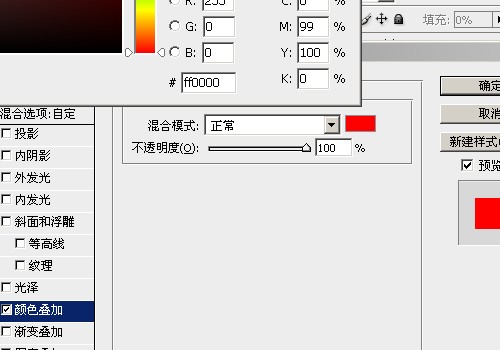
4.滤镜》高斯模糊 设置半径58像素;
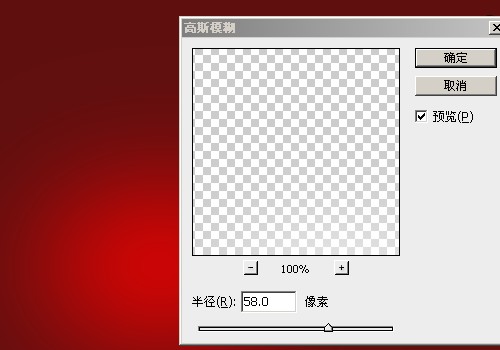
5.使用文本工具(T),输入文字,设置填充0%,并加入混合选项效果:投影、内阴影、颜色叠加;
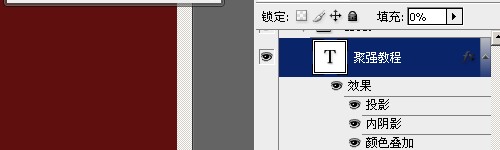
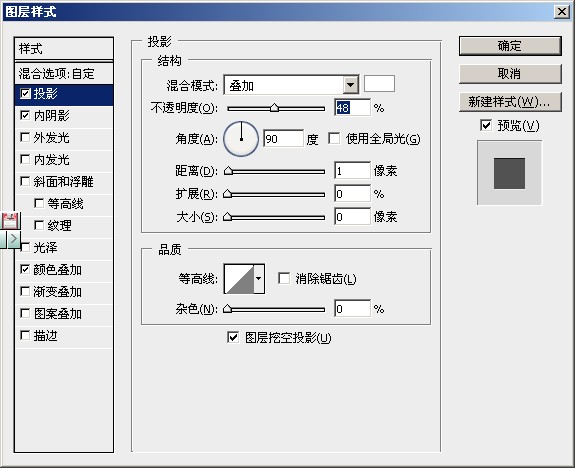
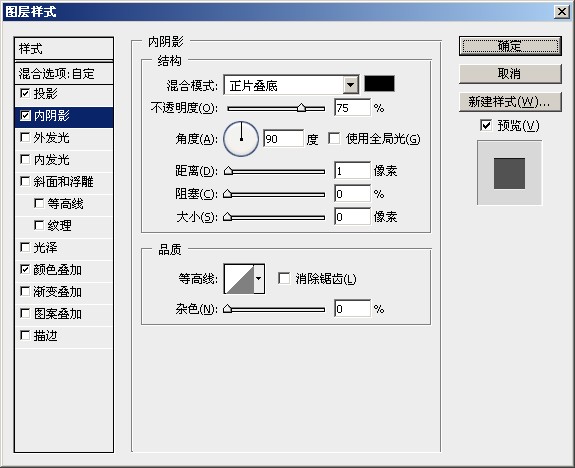
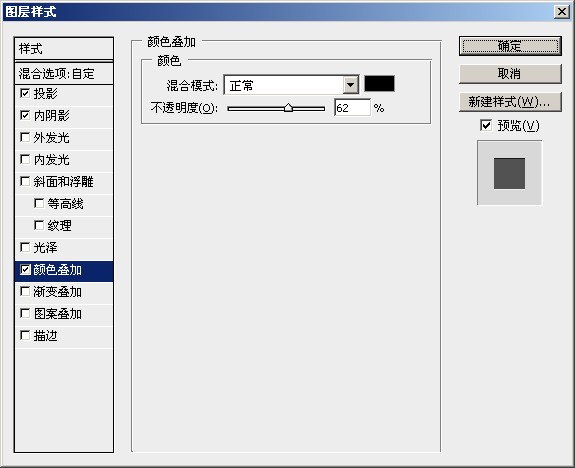
完成效果如下:

1.新建一个
photoshop
文件,背景填充为#600f0f;
2.新建图层,使用椭圆选区工具(U),画个椭圆填充白色;
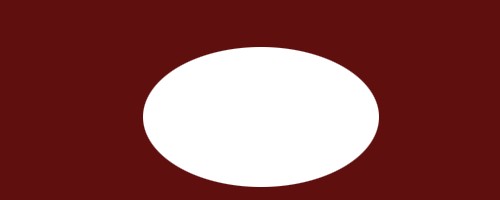
3.设置图层填充0%;混合选项颜色叠加红色;
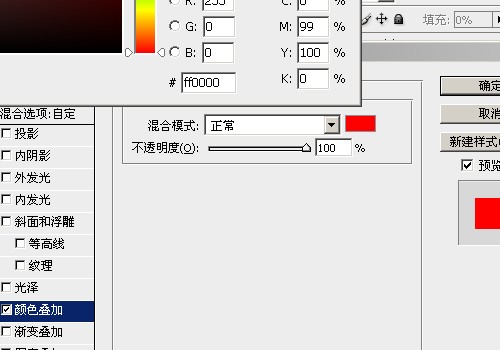
4.滤镜》高斯模糊 设置半径58像素;
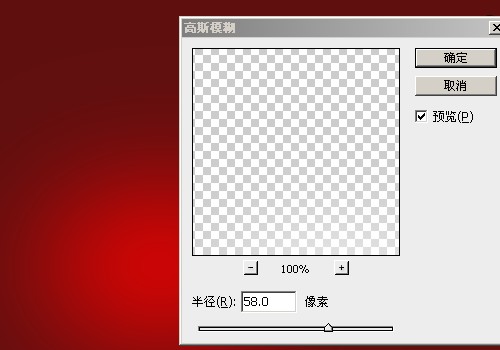
5.使用文本工具(T),输入文字,设置填充0%,并加入混合选项效果:投影、内阴影、颜色叠加;
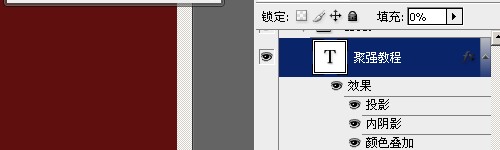
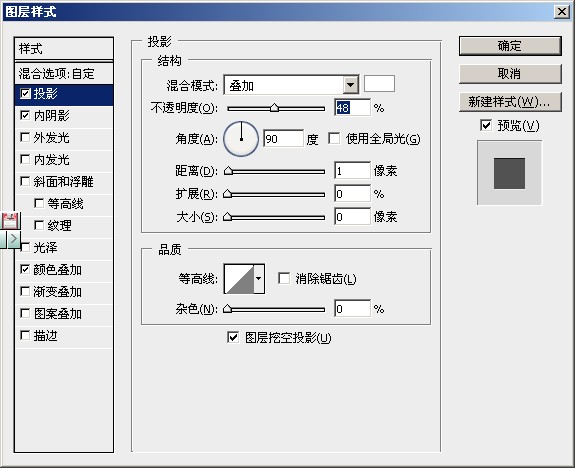
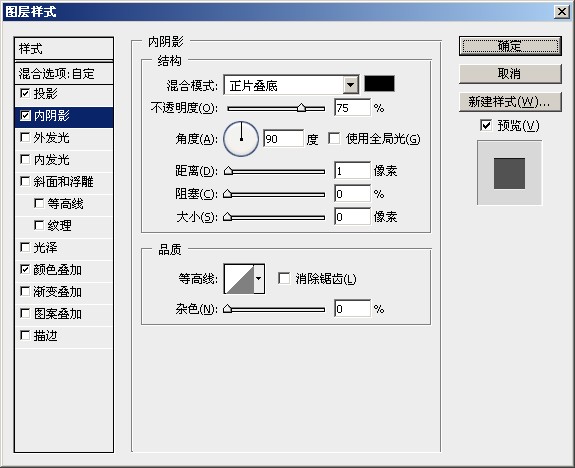
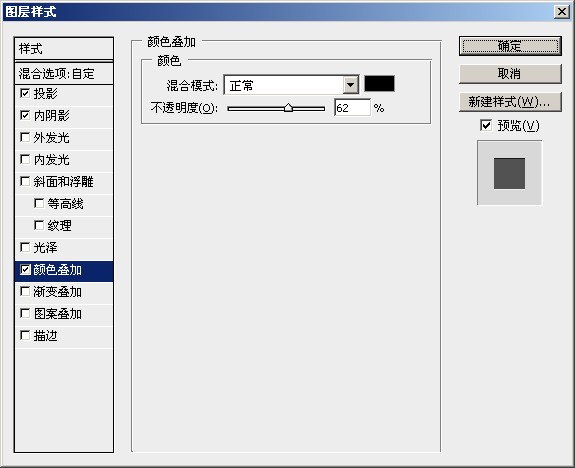
完成效果如下:

